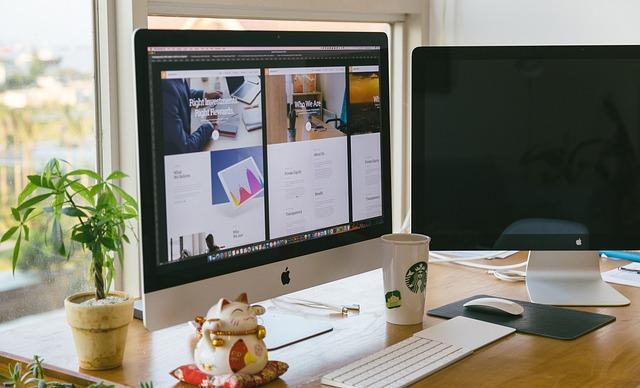在现代数字娱乐时代,Steam作为最受欢迎的游戏平台之一,拥有庞大的用户基础。然而,随着时间的推移,Steam的缓存文件可能会逐渐累积,导致游戏运行缓慢或出现其他问题。因此,定期清理Steam缓存是保持游戏流畅运行的重要步骤。本文将详细介绍如何高效清理Steam缓存,帮助您提升游戏体验。
一、理解Steam缓存
首先,我们需要了解Steam缓存是什么。Steam缓存包括临时文件、下载历史记录、游戏更新文件等,这些文件用于加速游戏启动和更新过程。然而,当这些缓存文件积累过多时,它们可能会占用大量磁盘空间,甚至导致游戏或Steam客户端运行不稳定。
二、清理Steam缓存的好处
1.提高游戏加载速度清理缓存可以减少启动游戏时需要加载的数据量,从而提高游戏加载速度。
2.释放磁盘空间缓存文件可能会占用大量磁盘空间,清理它们可以释放宝贵的存储空间。
3.解决运行问题有时游戏运行不稳定或出现错误,可能是由于损坏的缓存文件引起的。清理缓存可以帮助解决这些问题。
三、如何清理Steam缓存
以下是详细步骤,教您如何清理Steam缓存
步骤一备份重要文件
在开始清理之前,建议您备份重要的游戏存档或设置文件,以防万一。
步骤二打开Steam客户端
启动Steam客户端,并确保您已经登录到您的账户。
步骤三访问设置菜单
在Steam主界面的顶部菜单中,点击Steam菜单,然后选择设置(Windows系统)或首选项(Mac系统)。
步骤四进入下载页面
在设置或首选项菜单中,选择下载选项。
步骤五清理下载缓存
在下载页面中,您将看到一个清理下载缓存按钮。点击这个按钮,Steam会开始清理下载缓存。
步骤六重启Steam客户端
清理完成后,关闭Steam客户端并重新启动,以确保所有更改生效。
四、高级清理方法
除了上述基本步骤外,还有一些高级方法可以更彻底地清理Steam缓存
方法一手动删除缓存文件
1.找到Steam缓存文件夹在Windows系统中,通常位于`C:\ProgramFiles(x86)\Steam\steamapps\`目录下。
2.删除缓存文件在此文件夹中,您可以找到每个游戏的缓存文件,并将它们删除。
方法二使用第三方清理工具
市面上也有许多第三方清理工具,如CCleaner等,它们可以帮助您更方便地清理Steam缓存。
五、定期清理的重要性
定期清理Steam缓存不仅可以提高游戏性能,还可以避免潜在的系统问题。建议您至少每个月清理一次缓存,特别是在安装或更新大量游戏后。
六、结语
通过定期清理Steam缓存,您不仅可以提升游戏体验,还可以确保您的电脑运行更加流畅。遵循本文提供的步骤,您可以轻松地完成这一过程。记住,保持良好的电脑维护习惯,是享受数字娱乐不可或缺的一部分。